更新時間:2022-11-17 來源:黑馬程序員 瀏覽量:
一、文章導讀
隨著互聯網的日益發展, 越來越多的小伙伴加入了程序員這個行列, 也有很多小伙伴正計劃學習編程, 學習Java
那么對于新手來說, 第一件事就是下載安裝Java開發工具包, 也就是JDK, 今天我們就來一起詳細的說說怎么操作
二、JDK版本描述
學習環境中, 我們通常使用較新版本的JDK, 因為我們要學習部分新特性
開發環境中, 我們通常使用老版本的JDK, 因為老版本穩定且應用廣泛
查看官網www.oracle.com官網, 目前JDK已經更新至19
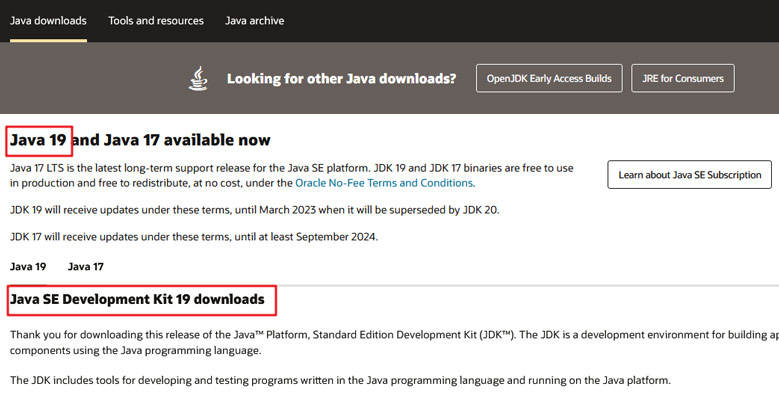
如果需要下載長期支持版本(老版本), 我們向下拉可以看到8和11
不同操作平臺可以選擇不同的下載入口
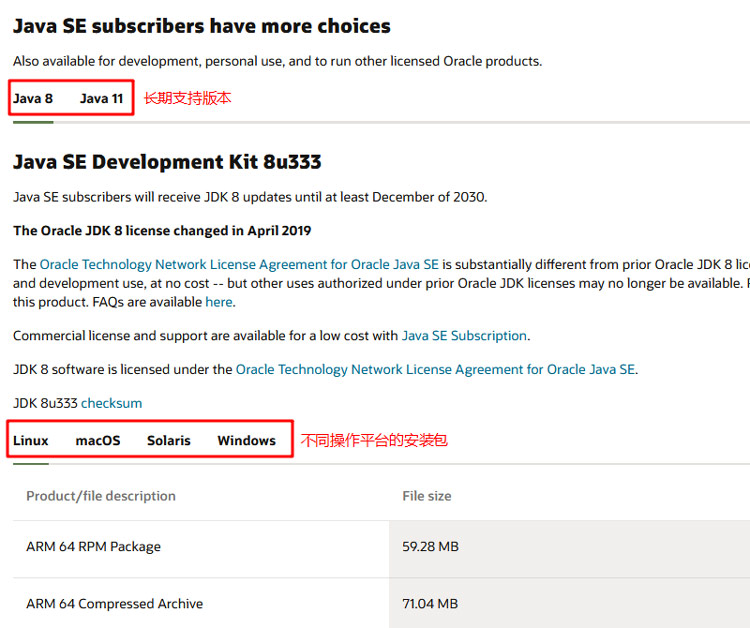
```
那么我們今天就來說說JDK8下載安裝及配置,以及較新版本JDK的下載安裝及配置有哪些注意事項
```
三、JDK8下載安裝及環境變量配置
JDK8安裝時, 要注意JDK和JRE是分開裝的, 也就是需要安裝兩個東西
注意指定的JRE安裝路徑,必須是空文件夾, 建議提前手動創建好
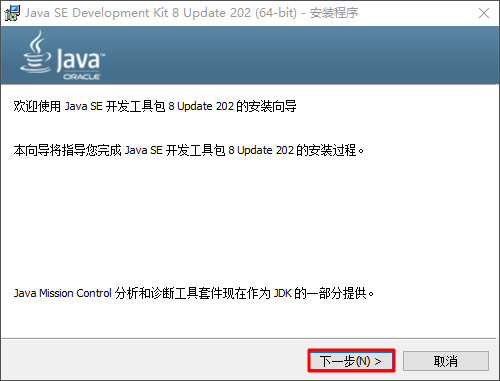
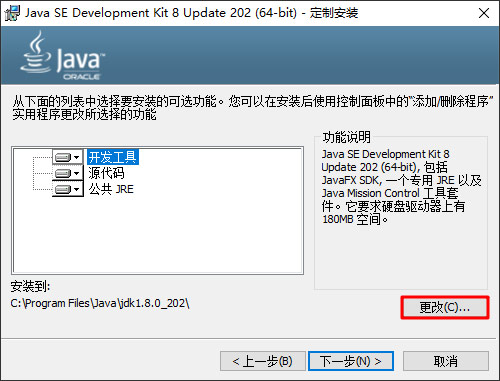
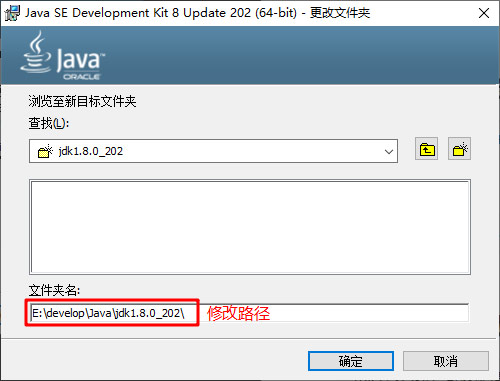
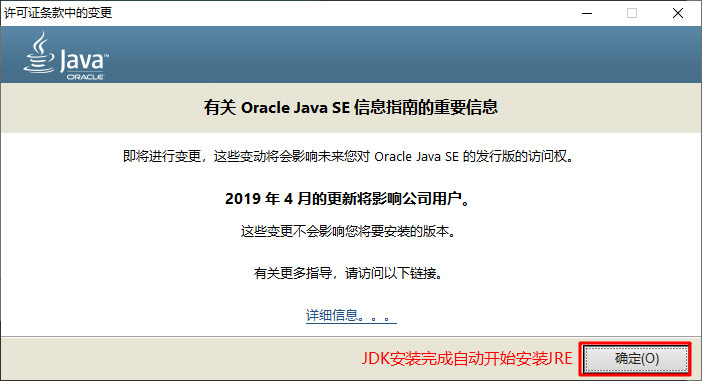
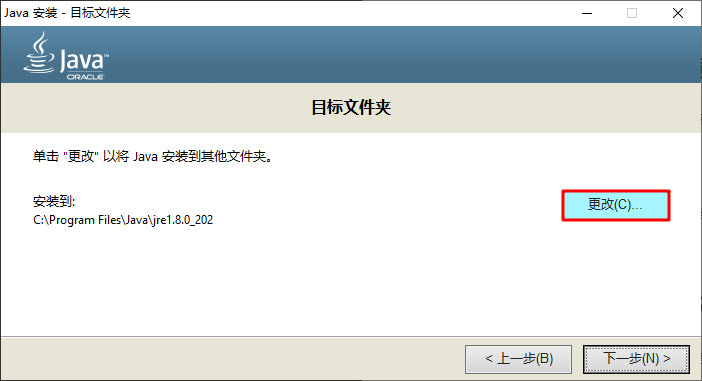
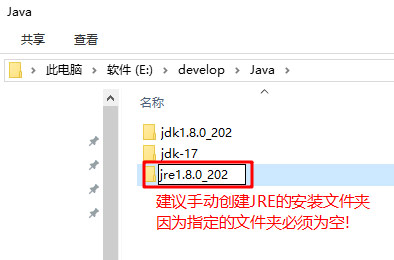
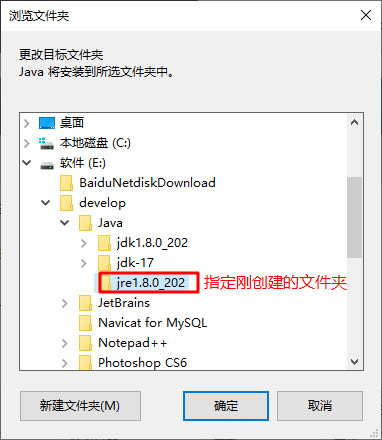
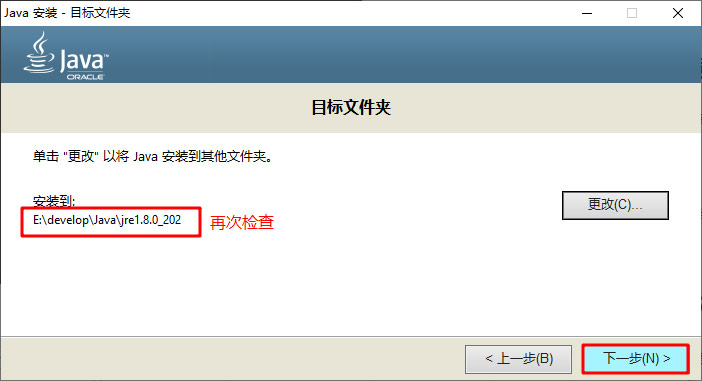
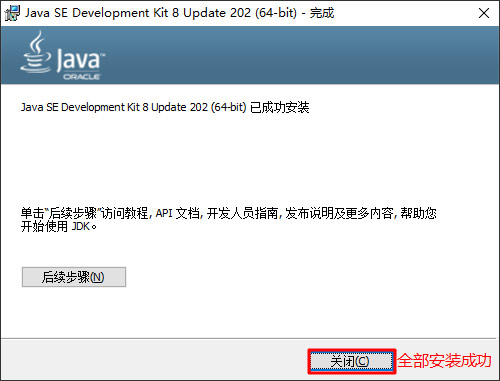
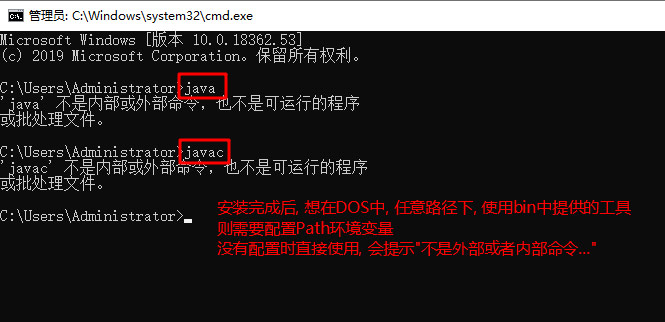
JDK8的環境變量配置分為以下兩步
首先在系統變量中, 新建變量名為JAVA_HOME, 值為JDK8的安裝路徑
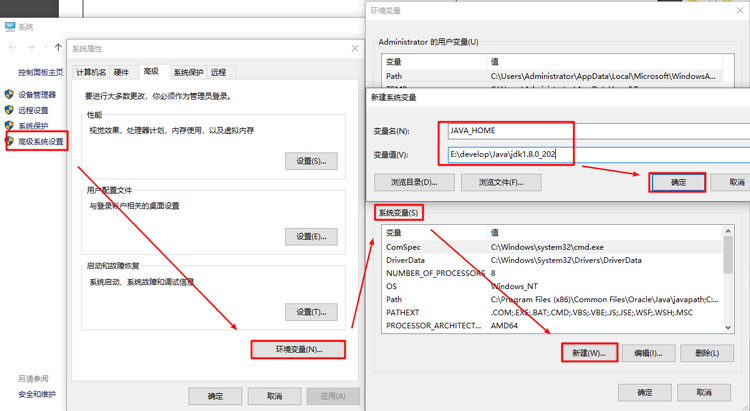
然后在Path中, 借用變量JAVA_HOME(也就是JDK的安裝路徑), 找到JDK的bin目錄即可
%JAVA_HOME%\bin
最好再配置一個JRE的bin目錄
E:\develop\Java\jre1.8.0_202\bin
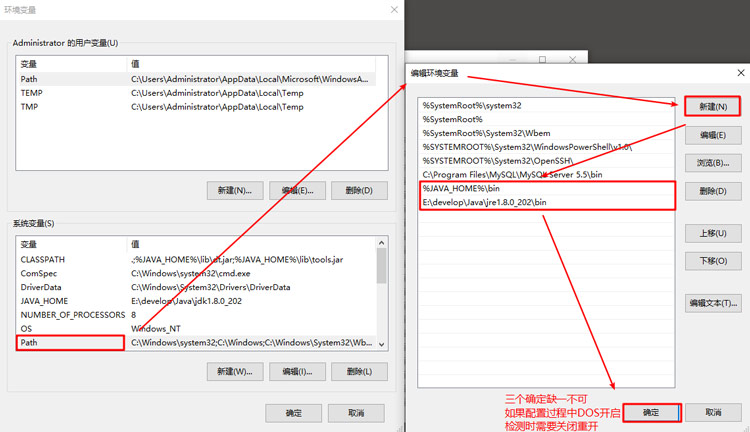
不知道細心的小伙伴有沒有發現, 我們安裝的JDK中自帶了一個jre文件夾
出于好奇打開它, 和我們自己安裝的jre1.8.0_202的內容做了對比, 發現居然一模一樣
于是乎本人嘗試刪除了安裝的jre1.8.0_202文件夾
將上一步的第二條配置為%JAVA_HOME%\jre\bin, 再次檢測發現也可以使用
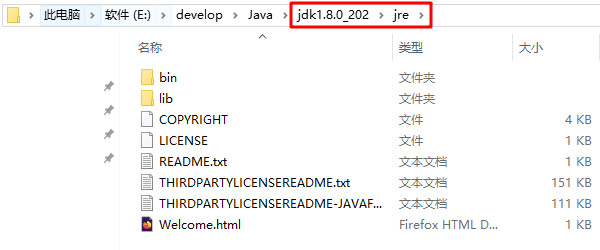
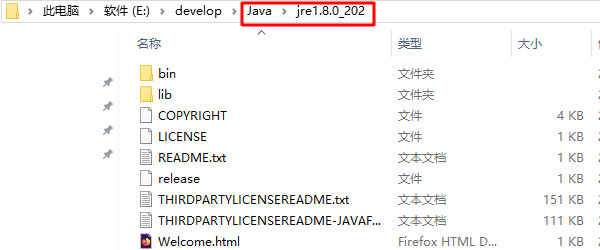
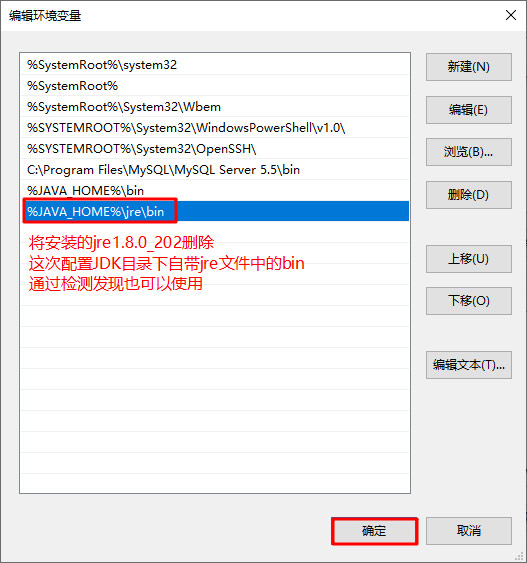
四、JDK17下載安裝及環境變量配置
```
JDK17安裝時, 可以說是一步搞定, 因為新版的JDK包含JRE
```
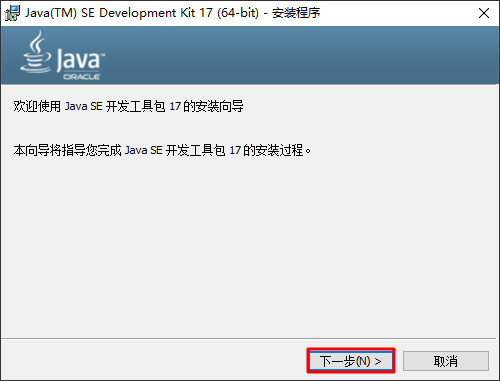
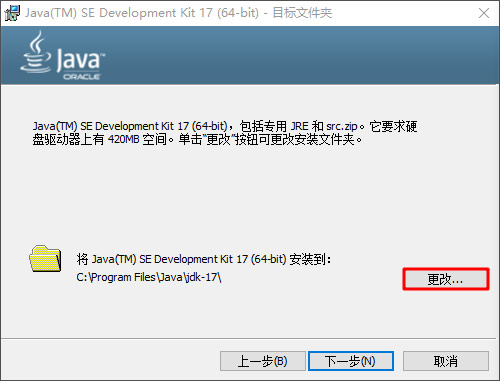
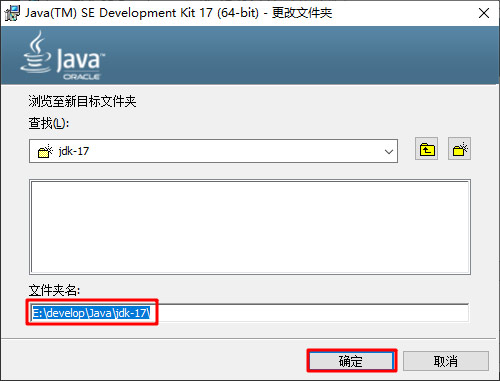
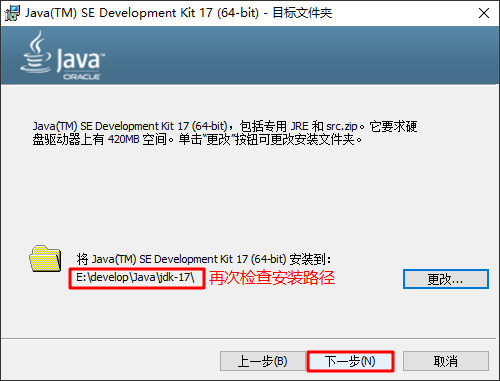
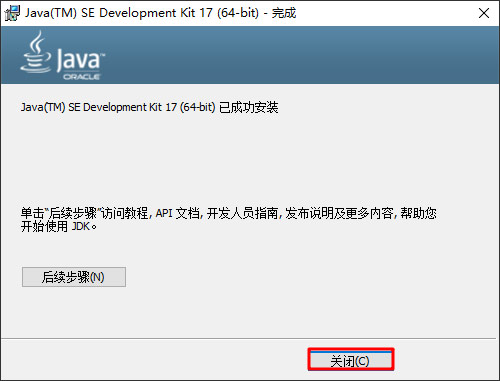
```
JDK17的環境變量配置也比JDK8更便捷,只需要將bin目錄配置到Path中即可
```
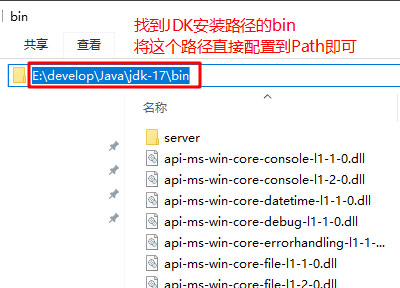
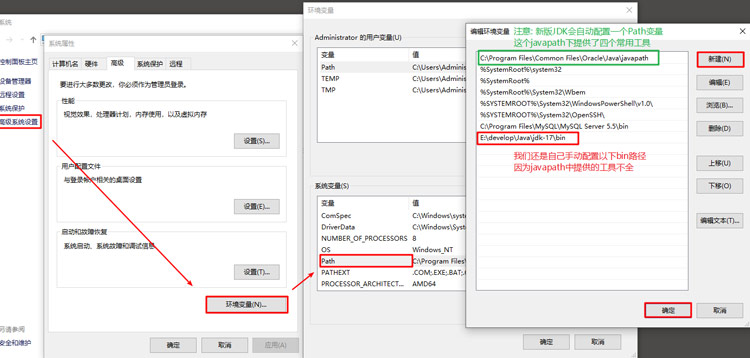
注意新版JDK會自動配置一個Path變量, 通過這個路徑打開后我們發現,提供了4個常用工具
由于提供的工具不完整, 建議將其刪除, 手動配置bin的路徑
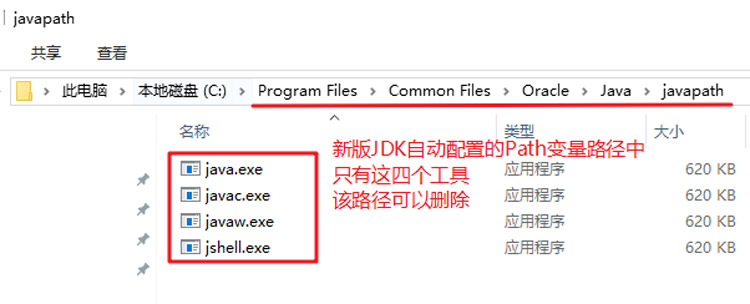
五、總結常見問題及解決方案
1.環境變量的兩種配置
上述配置環境變量的最后一步, 我們將bin的絕對路徑, 直接配到了Path中, 這樣不規范
建議小伙伴們還是在系統變量中, 創建一個變量名為JAVA_HOME, 值為JDK的安裝路徑
然后再Path中配置%JAVA_HOME%\bin, 這樣比較規范一些, 別忘了配置完在DOS檢測
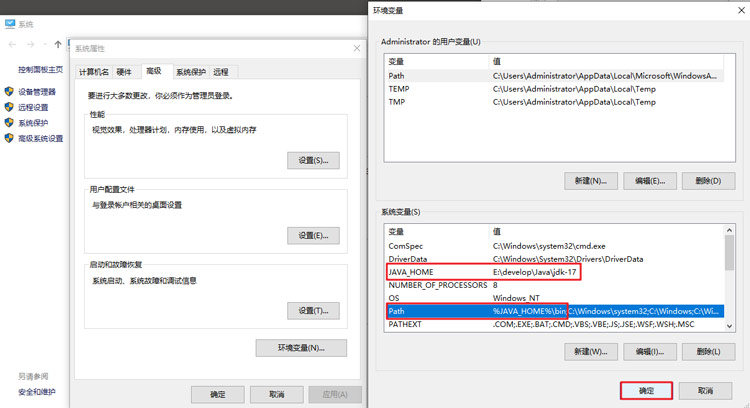
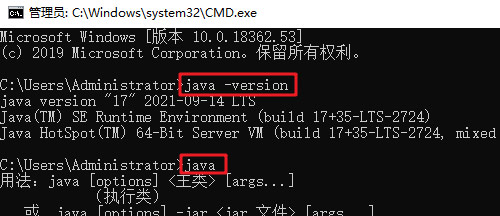
2. 檢測報錯的常見原因
常見錯誤1: JAVA_HOME的拼寫錯誤, 和另外引用的地方沒有保持一致
常見錯誤2: Path中的JAVA_HOME沒有帶%, 兩個%%代表引用的意思, 引用JDK的安裝路徑, 拼接后找到bin目錄
常見錯誤3: JAVA_HOME是變量名, 它的值是本機JDK的安裝路徑, 而不是到bin的路徑
常見錯誤4: 配置過程DOS沒有關閉, 配置完成后檢測發現還是報錯, 需要重啟DOS再檢測
常見錯誤5: 在DOS中輸入java或者javac檢測時, 沒有報錯而是換行沒有任何提示, 這是環境沖突造成的, 檢查系統變量中有沒有JDK8的CLASSPATH變量, 然后檢查Path中有沒有跟JDK有關的其他配置, 有則全部刪除!
常見錯誤6: 配置為新版本的JDK后, 通過java -version查詢版本信息, 還是顯示配置前的版本, 是由于緩存造成的,下一條我們詳細說解決方案
3. 配置完查看版本未更換的解決
我們上面說到過, 如果安裝的是較新版本的JDK, 安裝時會自動配置一個Path環境變量javapath
在javapath文件夾中, 中會緩存4個常用工具, 就包含了java.exe和javac.exe
重要的是該變量會在Path中置頂, 也就是配置在第一條, 很多小伙伴沒有刪除該Path變量
當安裝新版本JDK后, 配置完Path環境變量, 如果本次配置沒有置頂, 那么當我們使用java或者javac檢測時
計算機首先會去Path中找相關路徑, 找到的就是之前版本JDK所自動配置的javapath, 然后拿來使用
這時我們使用java -version所顯示的, 還是之前版本的JDK信息, 解決方式很簡單
在DOS中輸命令where java, 會顯示本機所有包含java的路徑, 除了我們剛配置的Path變量路徑,其余全部刪除即可!
